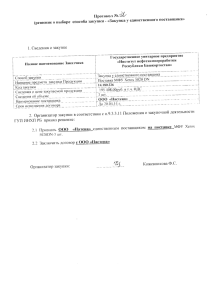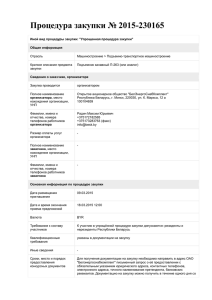Запрос цен для закупок малого объема (Инструкция заказчика)
реклама
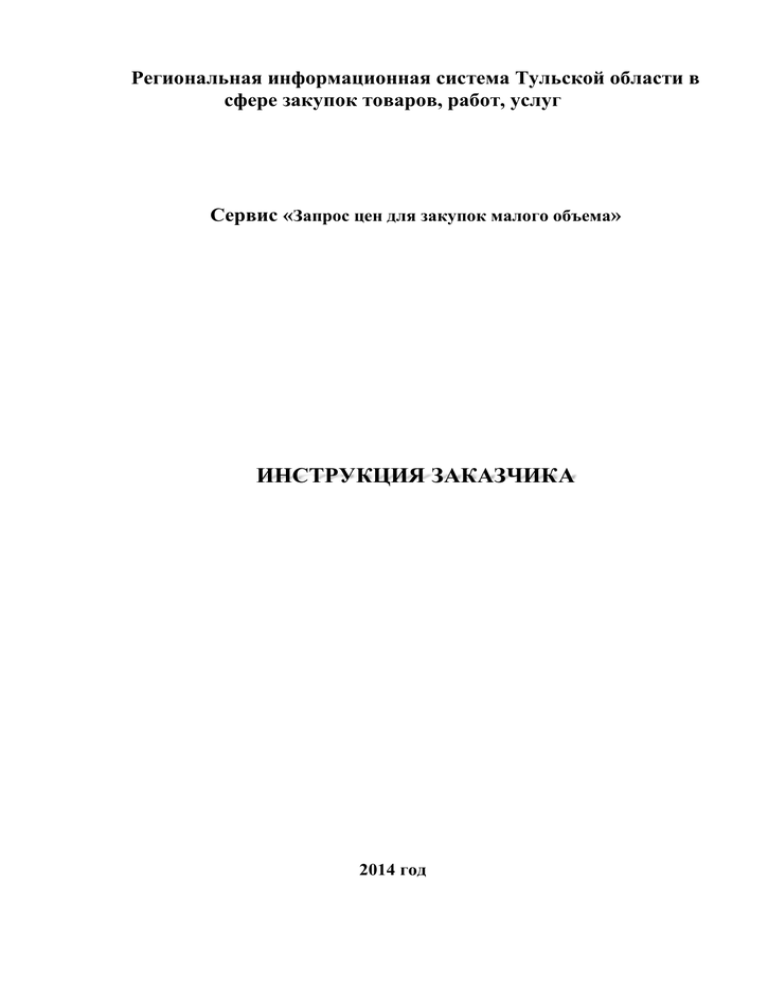
Региональная информационная система Тульской области в сфере закупок товаров, работ, услуг Сервис «Запрос цен для закупок малого объема» ИНСТРУКЦИЯ ЗАКАЗЧИКА 2014 год 1. Общая информация о сервисе «Запрос цен для закупок малого объема» Данный сервис предполагает сбор предложений о ценах в случаях заключения контракта с единственным поставщиком (подрядчиком, исполнителем) в соответствии с п. 4 и 5 ч.1 ст.93 Федерального закона от 05.04.2013 №44-ФЗ "О контрактной системе в сфере закупок товаров, работ, услуг для обеспечения государственных и муниципальных нужд" и использование полученных предложений для определения и обоснования заказчиком НМЦК посредством применения метода сопоставимых рыночных цен (анализа рынка); Размещение информации о запросе цен, а также сбор предложений о ценах осуществляются с помощью региональной информационной системы Тульской области в сфере закупок товаров, работ, услуг (далее – РИС ТО) на сайте http://goszakaz.tula.ru/. Информация о запросе цен для закупок малого объема не является публичной офертой! Цель сервиса - обеспечение эффективного использования средств регионального бюджета, гласности и прозрачности размещения закупок, публичного сбора предложений о стоимости контракта (договора) путем получения по запросу заказчика, размещенного в РИС ТО, у поставщиков (подрядчиков, исполнителей). 1. Формирование закупки от позиции плана – графика. ВНИМАНИЕ! Изменилась схема работы с документами в случаях заключения контракта с единственным поставщиком (подрядчиком, исполнителем) в соответствии с п. 4 и 5 ч.1 ст.93 Федерального закона от 05.04.2013 №44-ФЗ "О контрактной системе в сфере закупок товаров, работ, услуг для обеспечения государственных и муниципальных нужд". Из схемы документооборота исключены заявки на закупку! АИС «Государственный заказ» http://goszakaz.tula.ru/ Раздел сайта http:// goszakaz.tula.ru/ «Информация о закупках малого объема» АС «Бюджет» 1. Позиция планаграфика (состояние «УТВЕРЖДЕН» Операция «Формирование закупки у единственного поставщика (подрядчика, исполнителя)» 2. Закупки у единственного поставщика (подрядчика, исполнителя)» (состояние «Редактируется» Работа с закупкой 3. Закупки у единственного поставщика (подрядчика, исполнителя)» (состояние «Объявлен») 4. Публикация запроса на сайте. Запрос ценового предложения (3 рабочих дня) 6. Закупки у единственного поставщика (подрядчика, исполнителя)» (состояние «Завершен») 5. Публикация результата запроса ценовых предложений 9. Сведения о контракте (его изменении) Операция «Формирование сведений о контракте по результатам закупки» 7. Сведения о контракте (его изменении) (состояние «Редактируется») Получен из ГЗ Тип средств 07 и 08 (переход осуществляется заказчиком самостоятельно) Утверждён Тип средств 01 и 09 На согласовании ФО Утверждён Отклонён 8. Сведения о контракте (его изменении) (состояние «Подписан») 11. Сведения об исполнении контракта 10. Документ исполнения по контракту 2. 2.1. Формирование закупки способом «Единственный поставщик». Формирование заголовка закупки. Перейдите на рабочее место «Закупки по 44-ФЗ». Путем выбора рабочего места слева, или выбора рабочего места из выпадающего списка вкладки «Рабочие места». Переход на рабочее место «Закупки по 44-ФЗ» Выберите вкладку «Планирование закупок» и перейдите на интерфейс «План-график». На вкладке «Действующие» нажмите кнопку «Выполнить» и из списка планов-графиков выберите позицию, по которой требуется создать закупку. Воспользуйтесь кнопкой вызова операций и нажмите на пункт меню «Формирование единственного поставщика (подрядчика, исполнителя)» В открывшемся окне поставьте галочку в поле «Перенос вложений» (если хотите, чтобы вложения заявки были перенесены в закупку) и нажмите кнопку «Выполнить»). Заполнение параметров операции «Формирование закупки у единственного поставщика (исполнителя, подрядчика)» Ваша закупка автоматически сформировалась на интерфейсе «Единственный поставщик (исполнитель, подрядчик). Редактируемые». Далее на рабочем месте «Закупки по 44-ФЗ» выберите вкладку «Определение поставщика (подрядчика исполнителя)». Перейдите на интерфейс «Единственный поставщик (исполнитель, подрядчик)». Переход на интерфейс «Единственный поставщик (исполнитель, подрядчик)» Выбираем вкладку «Единственный поставщик (исполнитель, подрядчик). Редактируемые». В открывшемся окне нажмите кнопку «Выполнить» и выберите нужную позицию закупки и на панели инструментов нажмите кнопку «Редактировать» . В открывшемся окне необходимо проверить заполненные поля и заполнить оставшиеся. - Поле «Контактное лицо организатора». По умолчанию заполняется данными пользователя создавшего закупку. При необходимости поле можно перезаполнить. Для этого откройте справочник «Сотрудники» и выберите сотрудника, который должен стать контактным лицом и нажмите кнопку «Выбор». Выбор из справочника контактного лица Аналогично заполняется поле «Контрактный управляющий/ Сотрудник контрактной службы». Для этого откройте справочник «Сотрудники» и выберите сотрудника и нажмите кнопку «Выбор». - Поле «Дата публикации» заполняется путем выбора даты из календаря. Дата публикации = дата утверждения закупки. Это день с которого начнется отсчет трехдневного срока для подачи ценовых предложений. Поле «Основание по закону» автозаполняется данными из интерфейса заявки на закупку, если поле не заполнено, то необходимо заполнить его путем выбора значений из справочника. Поля «Сроки поставки товара, выполнения работ оказания услуг» - заполняются автоматически на основании данных из полей Периодичность поставки товаров (выполнения работ, оказания услуг), Сроки исполнения отдельных этапов контракта, Срок исполнения контракта. Поле «Место поставки товара, выполнения работ, оказания услуг» – в текстовом поле четно указать адрес места поставки и дополнительную информацию о месте поставки. Например: г.Тула, ул. Кирова, д.27. Здание склада. Внимательно просмотрите поля не обязательные для заполнения, в случае, если они Вам необходимы, то заполните эти поля. После заполнения всей необходимой информации нажмите кнопку «Сохранить». Детализация закупки. Детализация «Продукция» - переносится из утвержденной позиции планаграфика. 2.2. В детализации «Вложения» обязательно должен быть проект контракта (договора), содержащий техническое задание как приложение. Внимание! Процедура запроса цен проводиться до заключения контракта (гражданского правового договора) Проект контракта (гражданского правового договора) должен быть без указания даты заключения, реквизитов поставщика (подрядчика, исполнителя). Вложение уже подписанных поставщиком договоров запрещается! В детализацию «Обоснование начальной (максимальной) цены контракта» необходимо внести только одну запись. Информация, на основании которой рассчитывалась начальная максимальная цена. 2.3. Публикация закупки в разделе «Запрос цен для закупок малого объема». После полного заполнения и проверки закупки необходимо перевести документ в состояние «Объявлен». В результате успешного перевода заявка будет опубликована на сайте http://goszakaz.tula.ru/, доступна для просмотра и подачи заявок. 3. Сбор ценовых предложений. Сбор ценовых предложений начинается с момента публикации закупки в разделе «Запрос цен для закупок малого объема». Чтобы найти информацию о своей закупке в разделе «Запрос цен для закупок малого объема» на этапе сбора ценовых предложений можно воспользоваться фильтром. Заполнив необходимые параметры фильтрации. И нажав кнопку «Выполнить». Параметры фильтрации интерфейса «Запрос цен для закупок малого объема» Наименование Основание по закону Назначение Способ ввода значения Множественный выбор из Часть, статья основания по выпадающего списка: закону заявки на закупку ст. 93 ч. 1 п. 4; (уточнения заявки на закупку) ст. 93 ч. 1 п. 5. Заказчик Заказчик, указанный в заявке на закупку (уточнении заявки на Ввод с клавиатуры закупку) Номер закупки Номер заявки на закупку Ввод с клавиатуры (уточнения заявки на закупку) Наименование закупки Наименование заявки на закупку Ввод с клавиатуры (уточнения заявки на закупку) Дата закупки с Дата заявки на закупку Ввод с клавиатуры, выбор из (уточнения заявки на закупку) календаря по Состояние Состояние заявки на закупку (уточнения заявки на закупку) Множественный выбор выпадающего списка: из Объявлен; Завершен. Цена контракта с Цена заявки на закупку Ввод с клавиатуры (уточнения заявки на закупку) по Период размещения Выбор из интерфейса Период размещения заявки на "Учетные периоды". закупку (уточнения заявки на Отображается поле "Название закупку) периода" c ограничением по периоду "Месяц". ОКДП ОКДП продукции заявки на Ввод с клавиатуры или выбор закупку (уточнения заявки на из справочника "ОКДП" закупку) В результате фильтрации откроется дополнительная вкладка браузера следующего вида: Если для заявки на закупку проводится сбор ценовых предложений. Сверху выводится сообщение Объявлен до ДД.ММ.ГГ. Ниже отображается общая информация о проводимой процедуре с указанием объема закупаемых товаров, работ, услуг, требований к качеству, потребительским свойствам товаров, работ, услуг и информации о максимальной стоимости контракта (договора), а также предложениях поставщиков. А также описание прав и ограничений. ВНИМАНИЕ! Сбор ценовых предложений в состоянии «Объявлен» осуществляется в течение 3 рабочих дней с момента опубликования информации о запросе цен для закупки малого объема. Если в указанный срок ценовые предложения не поступили, заказчик может осуществить запрос цен иным способом. В течение часа с момента окончания срока запроса цен для закупок малого объема формируется Реестр ценовых предложений содержащий: – наименование участника запроса цен для закупки малого объема, подавшего ценовое предложение; – дату и время подачи ценового предложения; – ценовые предложения. Заявка автоматически переводится в состояние «Завершен», и поставщик уже не может подать предложение по цене контракта. С учетом поступивших ценовых предложений заказчик формирует сведения о контракте. 4. Исполнение обязательств по контрактам 4.1 Последовательность внесения данных при формировании сведений по контрактам. 4.1.1 Формирование контракта на основе итогов процедуры размещения заказа Для создания контракта пользователю необходимо зайти в РМ «Исполнение обязательств по контрактам» выбрать интерфейс «Сведения о контракте (его изменении). Редактируемые» в дереве интерфейсов «Реестр контрактов». Доступ к интерфейсу «Сведения о контракте (его изменении). Редактируемые» Контракт формируется автоматически на основе данных по итогам закупок с помощью операции «Формирование контрактов по итогам закупки». В разделе меню «Операции» выбирается «Формирование контрактов по итогам закупки». Вызов операции " Формирование контрактов по итогам закупки " В открывшейся форме аналогично описанию в таблице. необходимо указать параметры операции Параметры операции " Формирование сведений о контрактах по итогам закупки" Наименование параметра операции Описание параметра операции № контракта Ввести с клавиатуры номер контракта. Дата заключения контракта Ввести с клавиатуры или выбрать из календаря дату заключения контракта. Дата исполнения по контракту Ввести с клавиатуры или выбрать из календаря дату исполнения контракта. Закупка По кнопке войти в дополнительное окно, на закладке «Единственный поставщик (подрядчик, исполнитель)» по фильтру найти и выбрать нужную закупку Лот Лот, по которому формируется контракт. Выбрать Заказчик Заказчик, который заключает детализации "Заказчики". Поставщик Поставщик, с которым заключается контракт. Выбор из поставщиков, с которыми может быть заключен контракт. По-умолчанию контракт формируется для поставщика, который был признан победителем (дал наименьшее предложение). Параметр обязателен для заполнения! контракт. Выбрать из После выполнения операции «Формирование сведений о контрактах по итогам закупки» данные по контракту отображаются в интерфейсе «Сведения о контракте (его изменении). Редактируемые». Результат операции « Формирование контрактов по итогам закупки» После формирования контракта через операцию, данные заголовка и детализаций редактируются в соответствии с требуемыми значениями. Внесение изменений производится аналогичным образом.